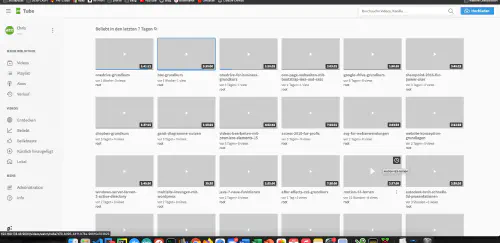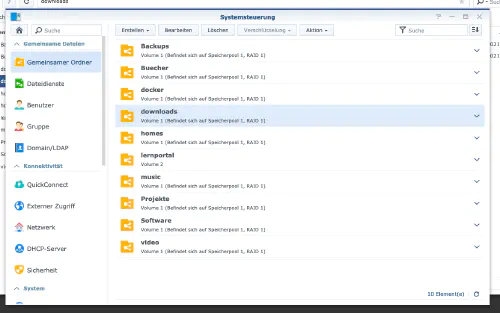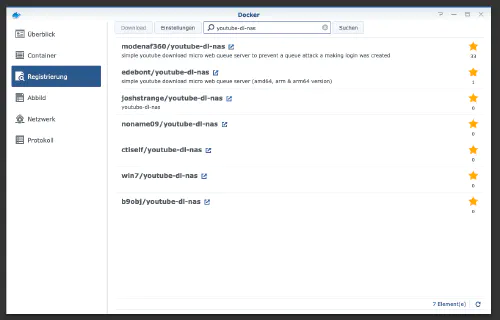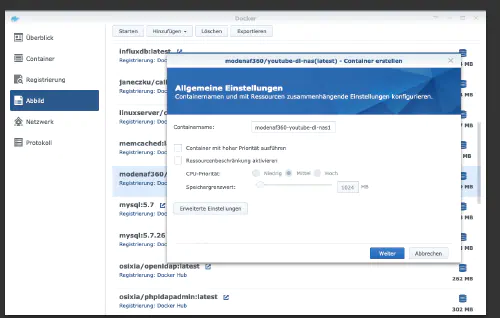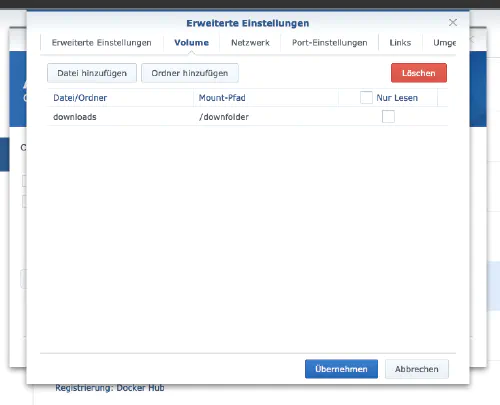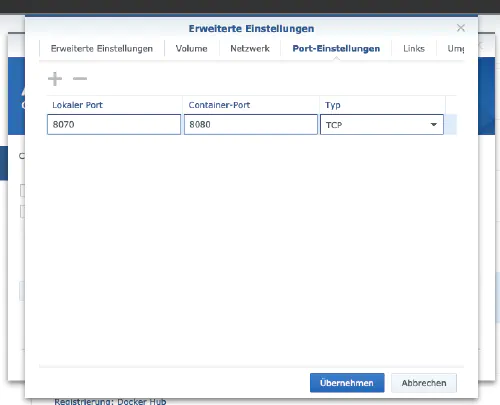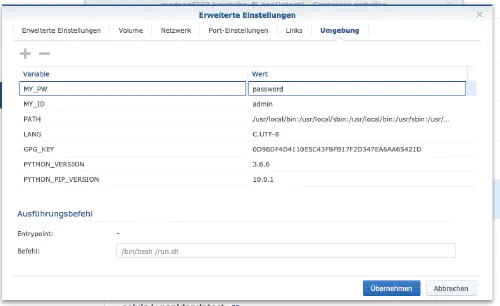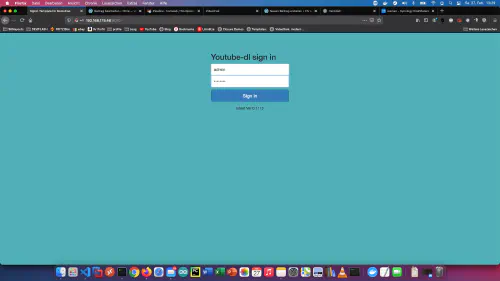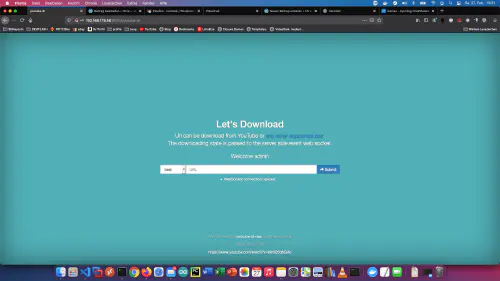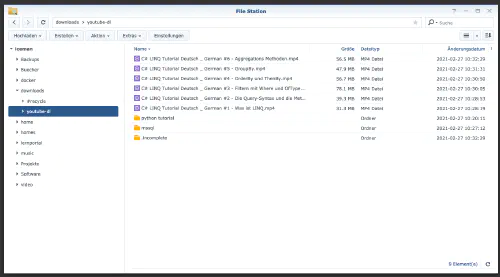Birçok arkadaşım Homelab - Network üzerinde özel bir öğrenme video portalı işlettiğimi biliyor. Geçmiş öğrenme portalı üyeliklerinden video kursları ve iyi Youtube eğitimlerini NAS’ımda çevrimdışı kullanım için kaydettim.
Zaman içinde 282616 ayrı video ile 8845 video kursu topladım. Toplam çalışma süresi yaklaşık 2 yıla eşittir. Kesinlikle çılgınca! Bu eğitimde, iyi Youtube eğitimlerini çevrimdışı amaçlar için bir Docker indirme hizmeti ile nasıl yedekleyeceğinizi gösteriyorum.
Profesyoneller için seçenek
Deneyimli bir Synology kullanıcısı olarak elbette SSH ile oturum açabilir ve Docker Compose dosyası aracılığıyla tüm kurulumu yapabilirsiniz.
version: "2"
services:
youtube-dl:
image: modenaf360/youtube-dl-nas
container_name: youtube-dl
environment:
- MY_ID=admin
- MY_PW=admin
volumes:
- ./YouTube:/downfolder
ports:
- 8080:8080
restart: unless-stopped
Adım 1
Önce indirmeler için bir klasör oluşturuyorum. “Sistem Denetimi” -> “Paylaşılan Klasör “e gidiyorum ve “İndirilenler” adında yeni bir klasör oluşturuyorum.
Adım 2: Docker görüntüsünü arayın
Synology Docker penceresindeki “Kayıt” sekmesine tıklıyorum ve “youtube-dl-nas” için arama yapıyorum. “modenaf360/youtube-dl-nas” Docker görüntüsünü seçiyorum ve ardından “latest” etiketine tıklıyorum.
Görüntü indirildikten sonra, görüntü bir resim olarak kullanılabilir. Docker, konteyner “dinamik durumu” ve görüntü/imaj (sabit durum) olmak üzere 2 durum arasında ayrım yapar. İmajdan bir konteyner oluşturmadan önce birkaç ayarın yapılması gerekir.
Adım 3: Görüntüyü çalıştırın:
Youtube-dl-nas resmime çift tıklıyorum.
Ardından “Gelişmiş ayarlar “a tıklıyorum ve “Otomatik yeniden başlatma “yı etkinleştiriyorum. “Birim” sekmesini seçiyorum ve “Klasör ekle “ye tıklıyorum. Orada bu bağlama yolu “/downfolder” ile yeni bir veritabanı klasörü oluşturuyorum.
“Youtube Downloader” konteyneri için sabit portlar atıyorum. Sabit bağlantı noktaları olmadan, “Youtube Downloader” yeniden başlatıldıktan sonra farklı bir bağlantı noktasında çalışıyor olabilir.
Son olarak, iki ortam değişkeni giriyorum. “MY_ID” değişkeni benim kullanıcı adım ve “MY_PW” ise şifremdir.
Bu ayarlardan sonra Downloader başlatılabilir! Daha sonra, Synology kurulumunun Ip adresi ve atanan bağlantı noktası, örneğin http://192.168.21.23:8070 üzerinden indiriciyi çağırabilirsiniz.
Kimlik doğrulama için kullanıcı adı ve parolayı MY_ID ve MY_PW’den alın.
Adım 4: Gidelim
Artık Youtube video URL’leri ve oynatma listesi URL’leri “URL” alanına girilebilir ve tüm videolar otomatik olarak Synology disk istasyonunun indirme klasörüne düşer.
Klasörü indirin: